|
クイックサーチからのヘルプデスク管理が実行できません。
(複数の失敗パターンが存在します) パターン1: 
パターン2: 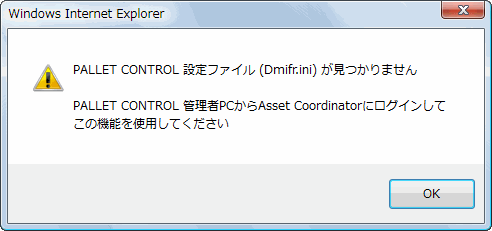 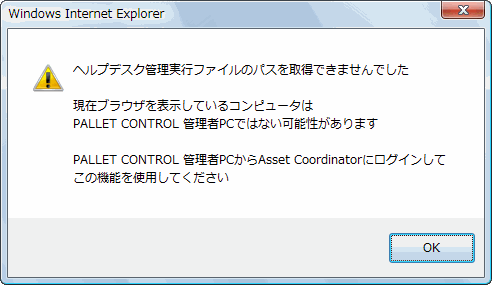
パターン3: 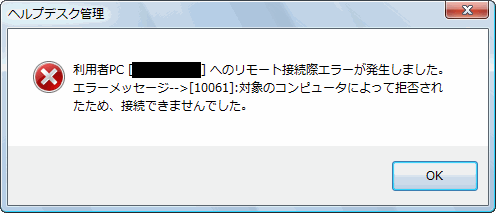
|
|
原因→対処: ヘルプデスク管理の起動に失敗するパターンは複数存在します。パターン別に原因と対処方法を示します。 パターン1:ブラウザのセキュリティ設定により実行がブロックされるため発生します。 → ブラウザのセキュリティ設定を変更します。以下に変更手順を示します。 セキュリティレベル変更手順: 1)Asset Coordinatorを操作している状態で、ブラウザ右下のセキュリティゾーンを確認します。 2)ブラウザのツール→インターネットオプション→セキュリティを開きます。 ※Asset Coordinator 5を使用している場合、ブラウザのメニューは表示されませんが、ブラウザ右下のセキュリティゾーンをダブルクリックすることで同じ画面を開くことができます。 3)Asset Coordinatorのセキュリティゾーンを選択し、レベルのカスタマイズをクリックします。 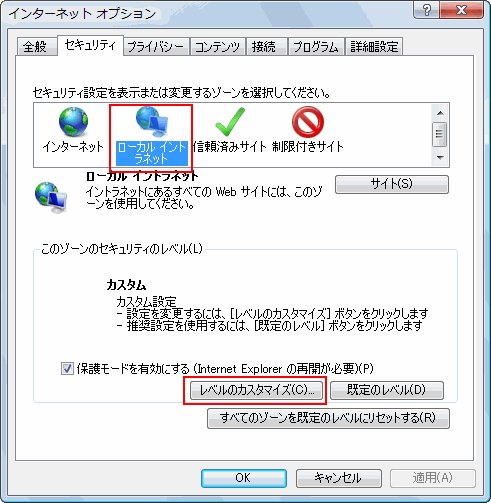 4)「スクリプトを実行しても安全だとマークされていない ActiveX コントロールの初期化とスクリプトの実行」を「ダイアログを表示する」に設定し、OKをクリックします。 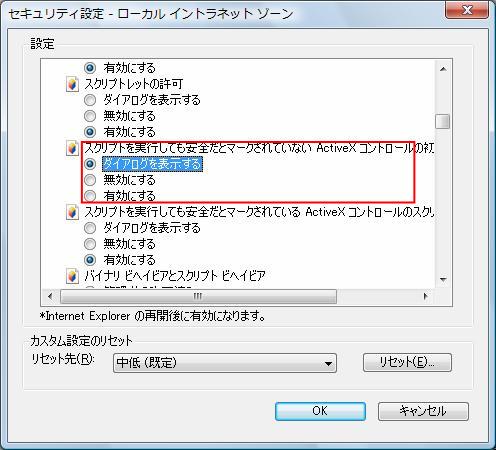 ※)「ダイアログを表示する」に設定すると、実行時に以下のウィンドウが表示され、「はい」をクリックすることでヘルプデスク管理が起動します。 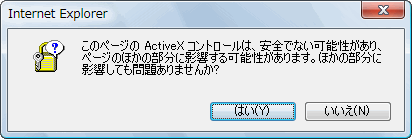 パターン2:ヘルプデクス管理の実行モジュールが存在しないために発生します。 → PALLET CONTROLがインストールされていないPC、もしくは管理者モジュールがインストールされていないPCから操作しているため です。PALLET CONTROLの管理者モジュールをインストールしてください。 ※)Asset CoordinatorをセットアップしたPCに管理者モジュールをインストールする必要はありません。Asset Coordinatorを操作しているPCに管理者モジュールをインストールしてください。 パターン3:接続先PCが見つからない、もしくは接続先PCが接続待機状態になっていないために発生します。 → 接続先のPCにPALLET CONTROLがインストールされていて、ヘルプデスクツール接続待機中であるか確認してください。 |